Často Kladené Otázky
Jak si mohu vytvořit účet v PRI Pay ?
Chcete-li si zaregistrovat osobní účet prostřednictvím pošty v systému PRI Pay , postupujte podle následujících kroků
- PRI Pay: přihlaste se na stránkách privateum.com nebo si stáhněte aplikaci „PRI Pay: Aplikace „Peněženka a terminály“ z AppStore nebo PlayMarket.
- Klikněte na tlačítko „Registrace“ nebo „Vytvořit účet“.
- Vyplňte všechna požadovaná pole přesnými údaji.
- Vytvořte heslo, které splňuje všechny stávající požadavky na bezpečnost.
- Souhlasit s „Podmínkami používání“ kliknutím na tlačítko.
- Projděte kontrolou reCAPTCHA a kliknutím na tlačítko „Vytvořit účet“ dokončete proces registrace.
Chcete-li si zaregistrovat osobní účet v systému PRI Pay pomocí služby Google, postupujte podle následujících kroků:
- Přihlaste se na stránkách privateum.com nebo si stáhněte aplikaci „PRI Pay: V AppStore nebo na PlayMarketu si stáhněte aplikaci PRI Pay: „Peněženka a terminály“.
- Klikněte na tlačítko „Pokračovat pomocí Google“.
- Vyberte účet Google.
- Odsouhlaste „Podmínky používání“ a dokončete proces registrace.
Chcete-li zaregistrovat osobní účet u společnosti Apple v aplikaci PRI Pay , postupujte podle následujících kroků:
- Stáhněte si aplikaci „PRI Pay: Aplikace: „Peněženka a terminály“ z obchodu AppStore.
- Klikněte na tlačítko „Continue with Apple“.
- Proveďte kroky nezbytné k ověření vašeho Apple ID.
- Odsouhlasit „Podmínky používání“ a dokončit proces registrace.
Jak mohu obnovit heslo k účtu v PRI Pay ?
Chcete-li obnovit heslo k účtu v PRI Pay , postupujte podle následujících kroků:
- PRI Pay: přihlaste se k webu privateum.com nebo otevřete „PRI Pay: Peněženka a terminály“.
- Klikněte na tlačítko „Forgot Password“ (Zapomenuté heslo).
- Zadejte do požadovaných polí svou e-mailovou adresu a nové heslo.
- Projděte kontrolou reCAPTCHA a klikněte na tlačítko „Resetovat heslo“.
- Potvrďte změnu hesla ze své e-mailové adresy.
Jak mohu aktualizovat heslo svého účtu v PRI Pay ?
Chcete-li změnit aktuální heslo svého účtu v aplikaci PRI Pay, postupujte podle následujících kroků:
- Přihlaste se ke svému účtu v aplikaci „PRI Pay: Peněženka a terminály“.
- Přejděte do sekce „Osobní stránka“.
- Zadejte své stávající heslo, poté zadejte nové heslo a pro potvrzení jej zopakujte v požadovaných polích.
- Dokončete proces kliknutím na tlačítko „Změnit heslo“.
Chcete-li změnit aktuální heslo svého účtu prostřednictvím webové verze aplikace PRI Pay, postupujte podle následujících kroků
- Přihlaste se ke svému účtu na webu privateum.com.
- Přejděte do sekce „Nastavení“.
- V podsekci „Změna hesla“ zadejte své stávající heslo, poté zadejte nové heslo a pro potvrzení jej zopakujte v požadovaných polích.
- dokončete proces kliknutím na tlačítko „Změnit heslo“.
Jak aktivovat 2FA (dvoufaktorové ověřování)?
V aplikaci PRI Pay , máte dvě možnosti aktivace 2FA: při počáteční registraci nebo pro stávající osobní účet.
Aktivace během registrace:
- Ve speciálním okně, které se zobrazí při registraci, vyberte tlačítko „Aktivovat 2FA“.
- Naskenujte poskytnutý QR kód 2FA nebo zkopírujte aktivační klíč.
- Otevřete aplikaci Google Authenticator nebo podobnou aplikaci a zadejte zkopírovaný klíč.
- Zkopírujte vygenerovaný kód a vložte jej do příslušného pole svého účtu PRI Pay.
- Kliknutím na tlačítko „Aktivovat“ dokončete proces.
Aktivace stávajícího osobního účtu:
- Přejděte do sekce „Nastavení“ a vyberte podsekci 2FA.
- Naskenujte poskytnutý 2FA QR kód nebo zkopírujte aktivační klíč.
- Otevřete aplikaci Google Authenticator nebo podobnou aplikaci a zadejte zkopírovaný klíč.
- Zkopírujte vygenerovaný kód a vložte jej do příslušného pole účtu PRI Pay.
- Kliknutím na tlačítko „Aktivovat“ dokončete aktivaci.
Jak mohu deaktivovat 2FA (dvoufaktorové ověřování)?
Chcete-li deaktivovat 2FA v aplikaci PRI Pay , postupujte podle následujících kroků:
- Přejděte do sekce „Nastavení“ a vyberte podsekci 2FA.
- V otevřeném okně zadejte do příslušného pole kód zkopírovaný z aplikace 2FA.
- Klikněte na tlačítko „Deaktivovat 2FA“.
Jak mohu změnit jazyk svého účtu?
Chcete-li v aplikaci PRI Pay přepnout jazyk svého účtu, postupujte podle následujících kroků:
- Přihlaste se ke svému účtu v aplikaci „PRI Pay Wallet and Terminals“.
- Přejděte do sekce „Nastavení“ a vyberte podsekci „Jazyk“.
- Vyberte jazyk, který je pro vás pohodlnější.
- Klikněte na tlačítko „Potvrdit“, čímž změny uplatníte
Chcete-li změnit jazyk svého účtu prostřednictvím webové verze služby PRI Pay, postupujte podle následujících kroků:
- Přihlaste se ke svému účtu na webu privateum.com.
- Klikněte na ikonu vlajky v pravém horním rohu stránky.
- Z nabízených možností vyberte preferovaný jazyk.
- Kliknutím na tlačítko „Potvrdit“ změny uplatníte.
Proč musím vyplnit KYC (Know Your Customer)?
Vyplnění KYC je zásadní pro ochranu vašeho účtu a dodržování právních předpisů. Pomáhá předcházet podvodům a neoprávněnému přístupu a zároveň vám umožní přístup k celé řadě funkcí platformy, jako jsou vyšší transakční limity a exkluzivní nabídky.
Jsou mé osobní údaje sdíleny s třetími stranami?
Ne, vaše osobní údaje jsou zcela bezpečné a nikdy nejsou sdíleny s třetími stranami. Přísně dodržujeme předpisy o ochraně osobních údajů, abychom zajistili, že vaše údaje budou použity pouze pro účely dodržování předpisů a zabezpečení a nikdy nebudou zveřejněny bez vašeho souhlasu.
Jak mohu projít testem KYC?
Chcete-li projít KYC v PRI Pay , postupujte podle následujících kroků
- Přihlaste se ke svému účtu v „PRI Pay: peněženky a terminálů“.
- Přejděte do sekce „Profil“ a vyberte podsekci „KYC“.
- Postupujte podle požadovaných kroků.
Jak mohu převést kryptoměnu z peněženky PRI Pay?
Chcete-li iniciovat převod pomocí peněženky PRI Pay, máte dvě možnosti: externí a interní.
Pro převod do externí peněženky s kryptoměnami postupujte podle následujících kroků:
- Přihlaste se na webu privateum.com nebo otevřete aplikaci PRI Pay „Peněženka a terminály“.
- Vyberte kryptoměnu, kterou chcete převést, a klikněte na tlačítko „Odeslat“.
- Vyberte síť z rozevíracího seznamu.
- Zadejte adresu peněženky příjemce a částku do požadovaných polí.
- Kliknutím na tlačítko „Odeslat“ transakci dokončíte.
Při interním převodu v rámci systému PRI Pay postupujte podle následujících kroků:
- Přihlaste se na privateum.com nebo otevřete aplikaci PRI Pay „Peněženka a terminály“;
- Vyberte kryptoměnu, kterou chcete převést, a klikněte na tlačítko „Odeslat“.
- V rozevírací nabídce vyberte možnost „Převod e-mailem“.
- Do požadovaných polí zadejte e-mailovou adresu příjemce registrovanou v PRI Pay a částku.
- Kliknutím na tlačítko „Odeslat“ transakci dokončíte
Co znamená stav „Nová“ výplata?
Stav „Nová“ výplata znamená, že převod z peněženky vyžaduje potvrzení e-mailem připojeným k vašemu účtu. Převod musíte potvrdit kliknutím na tlačítko „Potvrdit“ v obdrženém e-mailu. *Upozorňujeme, že přijaté e-maily se mohou nacházet v sekcích „Doručená pošta“, „Propagační akce“ nebo „Spam“.*
*Please note that received emails may be found in the “Inbox, “Promotions,” or “Spam” sections
Mohu potvrdit převod z peněženky PRI Pay pomocí 2FA?
Za tímto účelem jednoduše zadejte kód vygenerovaný vaší aplikací 2FA do příslušného pole během procesu potvrzování.
Co znamená stav výplaty „Čeká na vyřízení“?
Stav „Čeká se na vyřízení“ znamená, že žádost o převod podané z peněženky stále probíhá a vyžaduje schválení správcem systému PRI Pay.
Jak dlouho trvá, než správce potvrdí převod?
Žádost o potvrzení převodu je obvykle zkontrolována a schválena správcem systému PRI Pay v časovém rozmezí od několika minut do 24 hodin. Tento časový rámec závisí na faktorech, jako je načasování výplaty, aktuální pracovní vytížení a případné problémy v síti.
Co znamená stav výplaty „Zpracováno“?
Stav výplaty „Potvrzeno“ znamená, že převod byl úspěšně zpracován.
Jak dlouho trvá vrácení neúspěšného převodu?
V případě neúspěšného převodu z peněženky PRI Pay je částka výběru obvykle vrácena do 30 minut až 24 hodin. Tato lhůta závisí na faktorech, jako je čas původního převodu a případné problémy se sítí.
Mohu získat zpět peníze, pokud jsem je poslal na špatnou adresu peněženky?
Pokud jste převedli prostředky z peněženky PRI Pay na nesprávnou adresu kryptopeněženky, vrácení peněz není možné, jakmile byla transakce potvrzena v systému PRI Pay. Abyste se těmto chybám vyhnuli, je důležité dbát zvýšené opatrnosti při zadávání adresy peněženky příjemce a výběru sítě
Co jsou kryptoměnové terminály PRI?
Krypto terminály PRI jsou automatické přístroje, které uživatelům umožňují nakupovat, prodávat nebo směňovat různé kryptoměny, včetně Privateum Global (PRI), Bitcoin (BTC), Ethereum (ETH), XRP, Binance Coin (BNB), Tron (TRX), USDT a Litecoin (LTC). Tyto bankomaty fungují jako tradiční bankomaty, ale jsou připojeny přímo ke kryptoměnovým burzám, aby usnadňovaly blockchainové transakce. Uživatelé si také mohou po prodeji svých digitálních aktiv vybrat hotovost. Díky uživatelsky přívětivému rozhraní a dostupnosti 24 hodin denně 7 dní v týdnu nabízejí krypto terminály PRI pohodlný způsob správy kryptoměnových transakcí, aniž byste potřebovali online burzu nebo obchodní platformu.
Jsou kryptoměnové terminály PRI bezpečné?
Ano, terminály PRI jsou navrženy s důrazem na bezpečnost a zabezpečení. Pro zajištění bezpečných transakcí vyžadují ověření totožnosti. Uživatelé mohou nakupovat, prodávat a směňovat kryptoměny za hotovost a také převádět hotovost na kryptoměny. Po dokončení transakce si uživatelé mohou vybrat hotovost přímo z terminálu . Kryptoměnové terminály PRI využívají pokročilé šifrování a technologii blockchain k ochraně finančních prostředků i osobních údajů a poskytují tak bezpečné prostředí pro všechny transakce.
Kde najdu seznam terminálů PRI Pay?
Chcete-li ve webové verzi vyhledat adresy terminálů PRI Pay, postupujte podle následujících kroků:
- Přihlaste se na privateum.com.
- Přejděte do sekce „Terminály“.
- Vyberte svůj kraj.
Chcete-li najít adresy terminálů PRI Pay v aplikaci, musíte
- Otevřít aplikaci PRI Pay „Peněženka a terminály“.
- Přejít do sekce „Terminály“.
- Vybrat svůj region kliknutím na ikonu „Globe“ v pravém horním rohu.
Je při transakci s terminály účtován poplatek?
Chcete-li v aplikaci PRI Pay zkontrolovat poplatky za terminály PRI Pay, postupujte podle následujících kroků
- Otevřete aplikaci PRI Pay „Peněženka a terminály“.
- Přejděte do sekce „Terminály“.
- Vyberte svůj region kliknutím na ikonu „Globe“ (zeměkoule) v pravém horním rohu.
- Případně otevřete podsekci „Kalkulačka“ a okamžitě vypočítejte požadovanou částku včetně provizí.
Chcete-li si prohlédnout provize z terminálů PRI Pay ve webové verzi, postupujte podle následujících kroků:
- Přihlaste se na privateum.com.
- Přejděte do sekce „Terminály“.
- Vyberte svůj kraj.
- Případně otevřete podsekci „Kalkulačka“, kde si můžete okamžitě vypočítat požadovanou částku včetně provizí.
Jak prodávat kryptoměny prostřednictvím terminálů PRI Pay?
Chcete-li prodávat kryptoměny prostřednictvím terminálů PRI Pay, postupujte podle následujících kroků:
- Na obrazovce terminálu vyberte kryptoměnu, kterou chcete prodat.
- Klikněte na tlačítko „Sell Crypto“.
- Naskenujte QR kód zobrazený na obrazovce pomocí peněženky PRI Pay.
- Na obrazovce terminálu zadejte částku, kterou chcete vyplatit.
- Potvrďte transakci pomocí peněženky PRI Pay.
Existují při prodeji kryptoměn pomocí terminálů nějaká omezení?
Ano, při prodeji kryptoměn prostřednictvím terminálu berte na vědomí následující údaje:
- Jednorázová částka transakce nesmí přesáhnout 25 000 Kč.
- Minimální limit pro výběr je 1 000 Kč.
- Terminály vydávají pouze bankovky v hodnotě 1 000 a 2 000 Kč.
Jak nakupovat kryptoměny prostřednictvím terminálů PRI Pay?
Chcete-li koupit kryptoměnu prostřednictvím terminálů PRI Pay, postupujte podle následujících kroků:
- Na obrazovce terminálu vyberte kryptoměnu, kterou chcete koupit.
- Klikněte na tlačítko „Buy Crypto“.
- Naskenujte QR kód zobrazený na obrazovce pomocí peněženky PRI Pay.
- Vložte do terminálu potřebnou částku v hotovosti
Co mám dělat, pokud během transakce s terminály PRI Pay dojde k technickému problému?
Pokud se při nákupu nebo prodeji kryptoměn pomocí terminálu vyskytne technický problém, neprodleně kontaktujte centrum podpory PRI Pay.
Naši specialisté se věnují rychlému řešení technických problémů. V některých případech však může jejich úplné vyřešení trvat až 24 hodin.